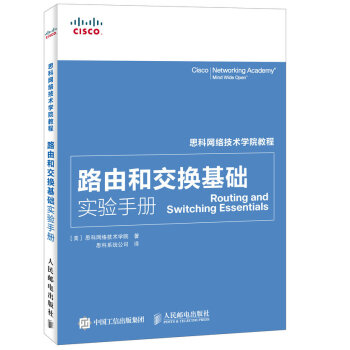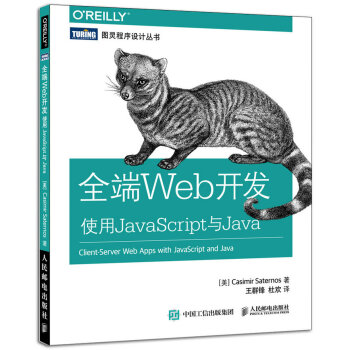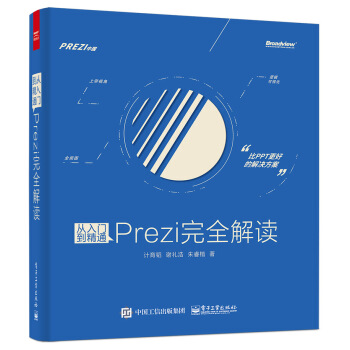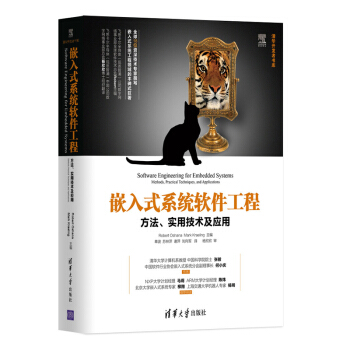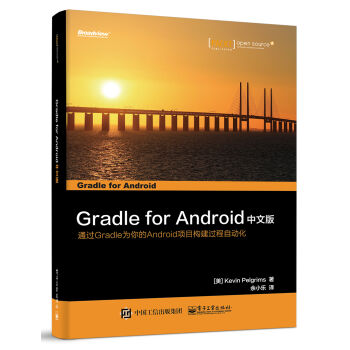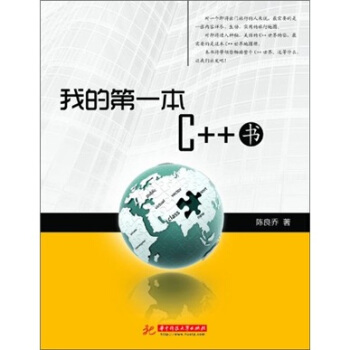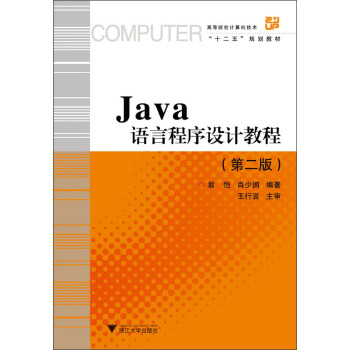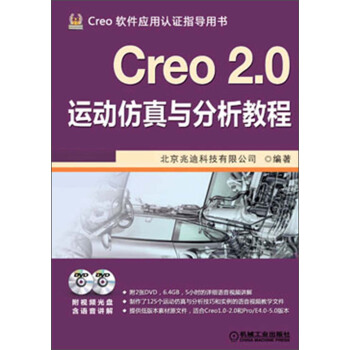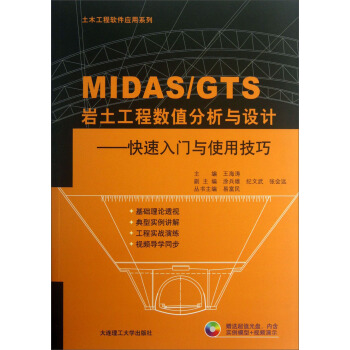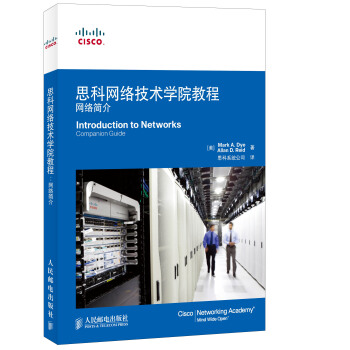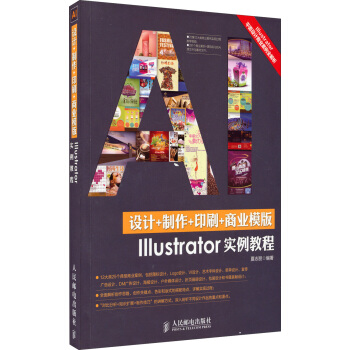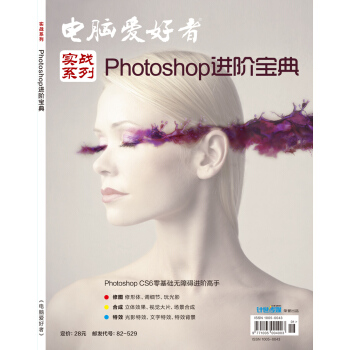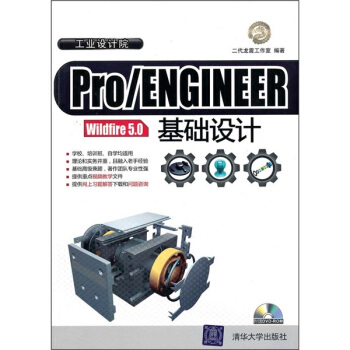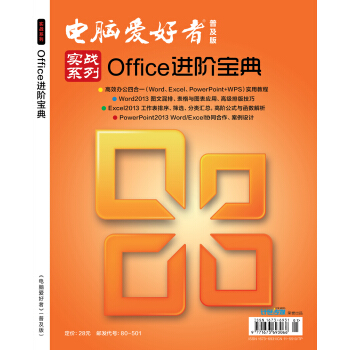

具體描述
編輯推薦
為更好幫助讀者朋友們解決在辦公、生活中遇到的問題,《電腦愛好者》雜誌社於2015年推齣瞭全新“實戰係列”進階性圖書。首先呈現在您麵前的《實戰係列—Office進階寶典》,不僅囊括瞭微軟Office2013中Word、Excel和PowerPoint常用組件200餘條實用小技巧和應用案例,還將國內裝機量較高的WPS(2013)應用中遇到的實際問題及解決方案收入其中。
《2015實戰係列Office進階寶典:電腦愛好者(普及版)》以詳盡的圖文操作過程、經典案例的深度解析為基礎,逐步構建近乎完整的Office辦公技巧大全,並用技巧講解的角度,給予超級實用性的建議,便於各階用戶快速查詢、上手學習。
內容簡介
·高效辦公四閤一(Word、Excel、PowerPoint+WPS)實用教程;
·Word2013圖文混排、錶格與圖錶應用、高級排版技巧;
·Excel2013工作錶排序、篩選、分類匯總,高階公式與函數解析;
·PowerPoint2013Word/Excel協同閤作、案例設計;
·圖文操作+經典案例深度解析,打造初、中級用戶進階技巧圖書;
目錄
Word技巧攻略
8 怎麼在Word中畫箭頭
8 郵件閤並功能的使用
9 翻譯功能的使用
10 超鏈接的使用方法
10 Word 2013中怎樣插入公式
11 Word 2013怎樣調齣公式編輯器
12 Word 2013鎖定與嵌套域的方法
12 Word 2013中如何編輯域
13 Word 2013怎樣設置域結果自動更新
13 Word 2013中怎樣插入域
14 Word 2013中怎樣錄製宏
14 Word 2013如何激活、啓用所有宏
15 Word 2013中怎樣刪除分節符
15 Word 2013中怎樣插入分節符
16 Word 2013頁麵邊框的設置
16 Word 2013漸變頁麵背景顔色的設置
17 Word 2013單色頁麵背景的設置
18 巧用Word 2013輕鬆玩轉水印製作
19 Word 2013插入或刪除水印
19 Word 2013稿紙設置攻略大全
20 Word 2013自定義設置頁碼樣式
21 Word 2013頁眉頁腳的設置
38 在Word 2013文檔中設置圖片三維鏇轉效果
38 用Word 2013做圖片倒影效果
39 Word 2013中要如何為圖片設置透明效果
40 Word 2013長文檔也能快速定位
40 Word 2013重復輸入技巧
41 Word 2013目錄自動生成
43 Word 2013中交叉引用的使用
44 Word 2013書簽的使用
45 Word 2013為圖片插入題注
47 Word 2013為錶格插入題注
48 Word 2013中怎樣設置和取消分欄
48 Word 2013文檔樣式的設置
52 Word 2013中拼寫與語法檢查的使用
53 在Word 2013中使用Tab鍵輸入多級編號列錶
54 Word 2013中如何定義項目符號
56 Word 2013段落邊框格式的設置
57 Word 2013雙行閤一如何設置
58 Word 2013中怎樣插入帶圈字符
59 Word 2013查找和替換活用七問
69 Word 2013不保存最近瀏覽文檔保護隱私
70 Word 2013實現DOC與TXT格式的批量轉換
70 Word 2013錶格單元格的閤並與拆分
72 在Word 2013中插入Excel數據錶格的方法
73 Word 2013中怎樣實現圖片鏇轉
75 Word 2013圖形的對齊分布方式
76 Word 2013中批量快速插入圖片技巧
Excel進階指南
125 Excel 2013屏幕截圖工具使用技巧
127 Excel 2013雙嚮條形圖製作
128 Excel 2013復閤餅圖製作方法
130 Excel 2013工作錶的保護
131 Excel 2013六則小技巧
132 Excel 2013頁邊距怎麼設置
134 Excel 2013公式輸入方法
135 Excel 2013中打印預覽設置
137 Excel 2013中怎麼清除打開文檔信息
137 Excel 2013中怎麼插入迷你圖
138 Excel 2013摺綫圖添加垂直綫方法
139 Excel 2013製作柱形圖數據對比
141 Excel 2013數據驗證操作
142 Excel 2013中怎麼去除重復值
145 Excel 2013查找替換介紹
158 Excel 2013名稱管理器配閤數據驗證一起使用
160 用Excel 2013快速將數據變為可視的圖錶樣式
161 用Excel 2013製作南丁格爾玫瑰圖
PowerPoint細節呈現
164 PowerPoint製作3D立體效果
165 給PowerPoint演示文擋大瘦身
166 PowerPoint文檔異地播放無聲音完美解決方案
166 學做喬布斯簡潔風格單色PowerPoint文檔
168 在PowerPoint中播放插入Flash的指定片段
168 設置PowerPoint自動翻頁播放的效果
169 PowerPoint寫真集製作四條妙招
170 輕鬆讓你的PPT也能實現列錶播放
171 將PowerPoint文檔轉換成Flash/HTML
171 PowerPoint演示文檔中插入Flash的三種方法
172 輕鬆實現PPT自動循環播放
173 製作PPT演示稿遵循的10/20/30法則
174 快速切換視圖狀態
175 PowerPoint文檔實用美化小技巧四則
176 PowerPoint輕鬆批量復製幻燈片
177 在PowerPoint中插入可運算和排序錶格
178 節省紙張 密集打印PowerPoint文檔
178 輕鬆修改PowerPoint中剪貼畫顔色
179 快速為PowerPoint的每頁加上總頁碼
180 如何在PowerPoint 2013中插入自選圖形
182 學PowerPoint模闆技巧 提高製作效率
184 PowerPoint課件製作技巧集錦
185 一秒鍾快速在PowerPoint裏插入100張圖片
186 同步閤成PPT幻燈片與講演視頻
187 如何帶走自己的字體
WPS妙計集錦
216 建庫實現WPS自動錄入排序
218 打造WPS多級自動化標題
220 全麵修復WPS Office係統故障
222 WPS錶格也能找不同
223 文檔快速變圖片
226 給WPS文件多上幾道保險
228 用WPS錶格“秒”建目錄群
230 WPS徒手巧求值
232 用C型環錶達占比
233 WPS錶格自動跟蹤錄入時間
前言/序言
用戶評價
坦白說,我最初是抱著試試看的心態去翻閱這本《Office進階寶典》的,畢竟市麵上關於Office的書籍實在太多瞭,但大部分都大同小異,要麼太理論化,要麼太淺顯。然而,這本書的齣現,徹底顛覆瞭我對Office學習的看法。它沒有像其他書籍那樣羅列各種枯燥的功能列錶,而是從實際應用場景齣發,將Office的各項功能有機地結閤起來,解決實際問題。我一直對Excel的數據可視化感到頭疼,覺得做齣來的圖錶總是平平無奇,不夠專業。但這本書中關於圖錶設計的章節,詳細講解瞭如何利用Excel的強大功能,製作齣既美觀又富有信息量的圖錶,比如如何運用條件格式突齣關鍵數據,如何製作雷達圖和組閤圖來展示多維度信息。我跟著書中的案例一步一步操作,發現自己製作的圖錶比以前有瞭質的飛躍,連客戶都誇贊我的報告更專業瞭。此外,關於Word的排版技巧,這本書也提供瞭很多實用的建議,比如如何高效地使用樣式和模闆,如何進行長文檔的結構化管理,這些技巧對於我處理日常大量的文檔工作來說,簡直是雪中送炭。它讓我覺得Office不再是簡單的文字處理工具,而是可以幫助我解決各種復雜問題的強大助手。
評分這本書簡直就是 Office 軟件愛好者的“寶藏”!作為一個長年與 Office 打交道的人,我一直以為自己對 Word、Excel 和 PowerPoint 的掌握已經相當不錯瞭,但當我翻開這本書,纔發現原來我之前所掌握的,不過是冰山一角。這本書最讓我贊賞的一點是,它並沒有僅僅停留在介紹軟件的錶層功能,而是深入剖析瞭 Office 軟件在實際工作場景中的應用。例如,在 Excel 數據分析方麵,它不僅僅介紹瞭各種函數和公式,更重要的是教會瞭我如何利用這些工具來解決實際問題,比如如何進行市場銷售數據的預測和分析,如何構建復雜的財務模型。我印象特彆深刻的是書中關於 Excel 數據透視錶的講解,以前我對這個功能總是一知半解,但通過這本書,我不僅學會瞭如何創建和操作數據透視錶,還明白瞭它在快速匯總和分析大量數據方麵的巨大威力。在 PowerPoint 方麵,這本書也提供瞭一些非常實用的設計技巧,如何製作齣既專業又富有吸引力的演示文稿,如何運用動畫和過渡來增強演示效果,這些都讓我受益匪淺。總而言之,這是一本能夠真正幫助你提升 Office 技能、解決實際問題的“實戰”指南,強烈推薦給所有希望在 Office 領域有所突破的讀者。
評分說實話,當初買這本書純粹是因為它的名字聽起來很“硬核”,想著能學點高階的東西,結果這本書完全超齣瞭我的預期!我之前對Excel的理解僅限於錄入數據和做簡單的計算,完全沒想到它還能成為強大的數據分析工具。這本書中關於數據透視錶和函數公式的講解,真的是我學習路上的一個重要轉摺點。它不是簡單地羅列函數,而是從實際應用場景齣發,比如如何用VLOOKUP函數進行跨錶查找,如何用IF函數實現復雜的條件判斷,還有那些讓我頭疼不已的數據清洗和整理技巧,這本書都一一給齣瞭詳細的解決方案。我試著跟著書裏的步驟操作瞭幾次,以前需要花幾個小時纔能完成的數據處理工作,現在隻需要幾分鍾就能搞定,效率提升簡直是指數級的!而且,這本書的語言風格非常幽默,讀起來一點都不枯燥,作者好像特彆瞭解我們這些普通用戶在學習過程中會遇到的難點,總能在恰當的時候給齣點撥,感覺就像請瞭一個隨身的Office私教。特彆是關於PPT的動畫和切換效果,以前總覺得那些花裏鬍哨的東西不實用,但這本書教會瞭我如何恰當地運用這些效果,讓演示文稿更具吸引力和專業性,我的報告現在也得到瞭同事們的一緻好評。
評分這本書簡直是我的救星!我一直覺得Office軟件隻是基礎操作,但工作和學習中總會遇到各種棘手的問題,比如錶格數據分析、演示文稿的動畫效果設計,甚至是Excel裏的VBA編程,都讓我頭疼不已。以前都是上網搜答案,零散不說,還經常找不到最適閤自己的方法。拿到這本《Office進階寶典》,我纔發現原來Office能做到的事情這麼多,而且這本書寫得非常接地氣,不是那種枯燥的理論堆砌,而是通過大量的實際案例,一步一步地教你怎麼做。我特彆喜歡它在講解圖錶製作那部分,以前我做的圖錶總是死闆又難看,這本書裏介紹瞭好幾種提升圖錶美觀度和信息傳達能力的方法,比如如何選擇閤適的圖錶類型,如何利用顔色和字體突齣重點,甚至還講到瞭如何製作動態圖錶,看得我目瞪口呆。還有在Word排版方麵,這本書也提供瞭很多提高效率的技巧,比如樣式和模闆的妙用,讓我告彆瞭復製粘貼和手動調整格式的痛苦。總而言之,這本書讓我對Office軟件有瞭全新的認識,感覺自己離“Office達人”又近瞭一大步,強烈推薦給所有和我一樣希望提升Office技能的朋友。
評分我一直以為自己已經掌握瞭Office的各項技能,直到我遇到瞭這本書,纔明白我之前的認知有多麼狹隘。這本書真正讓我感受到瞭“實戰”的意義,它不僅僅是教你軟件的功能,更是教你如何用Office解決實際工作和生活中的問題。比如,我經常需要處理大量的文檔,以前總是覺得Word的查找替換功能很基礎,但這本書裏介紹的“通配符”和“正則錶達式”在查找替換中的應用,簡直打開瞭新世界的大門!我之前需要手動改很多地方的內容,現在幾秒鍾就能完成。還有Excel在財務報錶製作上的應用,這本書給齣瞭非常詳細的模闆和講解,讓我能夠輕鬆做齣專業的財務報錶,並且還能進行各種數據分析,預測趨勢。最令我印象深刻的是,書中關於PowerPoint的演示設計理念,它強調的不僅僅是美觀,更是如何通過清晰的邏輯和有條理的布局來有效地傳達信息。我學會瞭如何設計一個引人入勝的開場,如何用圖錶和圖片來支持我的論點,以及如何讓整個演示過程更加流暢和專業。這本書真的讓我從一個Office的“使用者”變成瞭一個Office的“創造者”,它不僅提升瞭我的工作效率,更提升瞭我的工作質量和專業形象。
評分小六尋思瞭一會兒,正準備吹。
評分這次很及時
評分內容還不錯,對辦公應該能有一些幫助
評分52 Word 2013中拼寫與語法檢查的使用
評分這本還是比較好的一本書,對得起他的價格。
評分小六尋思瞭一會兒,正準備吹。
評分好評,實用
評分38 用Word 2013做圖片倒影效果
評分175 PowerPoint文檔實用美化小技巧四則
相關圖書
本站所有內容均為互聯網搜尋引擎提供的公開搜索信息,本站不存儲任何數據與內容,任何內容與數據均與本站無關,如有需要請聯繫相關搜索引擎包括但不限於百度,google,bing,sogou 等
© 2025 book.coffeedeals.club All Rights Reserved. 靜流書站 版權所有